Director 设备兼容多种支持 OSC 的应用程序,例如 TouchOSC。我们提供了一个适用于 TouchOSC 的示例布局程序,帮助您快速轻松地开始使用 OSC 控制。
以下介绍如何将 TouchOSC 与 Director 设备连接,并开始使用示例布局。
- 前往 TouchOSC 下载 TouchOSC 应用程序。
- 在 Director 设备上前往“
 > 设置 > OSC 远程控制”,打开“启用 OSC”的开关,设置以下信息:
> 设置 > OSC 远程控制”,打开“启用 OSC”的开关,设置以下信息:
- “主机”:输入安装了 TouchOSC 的设备的 IP 地址。该 IP 地址用于 Director 设备知晓 TouchOSC 所在位置,以便在需要发送同步等消息时能准确送达(此时 TouchOSC 作为接收端,但这是辅助功能,主要还是以发送控制指令为主 )。
- “端口(输出)”:输入数字。你可以在 TouchOSC 的“Receive Port”输入该端口号,以接收 Director 设备发送的同步消息(在同步场景下 TouchOSC 作为接收端 )。
- “端口(输入)”:输入数字。你可以在 TouchOSC 的“Send Port”输入该端口号,作为向 Director 设备发送控制消息的目的地(此时 TouchOSC 作为发送端 )。
- “本地 IP 地址”:查看 Director 设备的 IP 地址信息。

- 打开 TouchOSC,点击工具栏上的连接按钮,打开“Connections”连接配置窗口。

- 打开“OSC”页签,勾选“Connection 1”,从下拉框中选择 UDP,然后输入以下信息。
- Host:Director 设备的 IP 地址,这是为了让 TouchOSC 明确将 OSC 消息发送到哪个设备,Director 设备通过这个地址接收来自 TouchOSC 的消息。
- Send Port: 在 Director 设备上设置的“端口(输入)”,Director设备监听此端口来接收 TouchOSC 发来的控制指令等消息。
- Receive Port: 在 Director 设备上设置的“端口(输出)”,用于 Director 设备向 TouchOSC 发送同步等反馈消息,TouchOSC 通过这个端口接收,保证双方通信的交互性 。

- 点击“File > Open”,打开 Director OSC layout 文件.
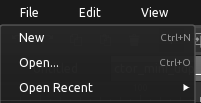
- 在工具栏上点击播放按钮切换到控制面板视图。

- 通过控制面板对 Director 设备进行控制。
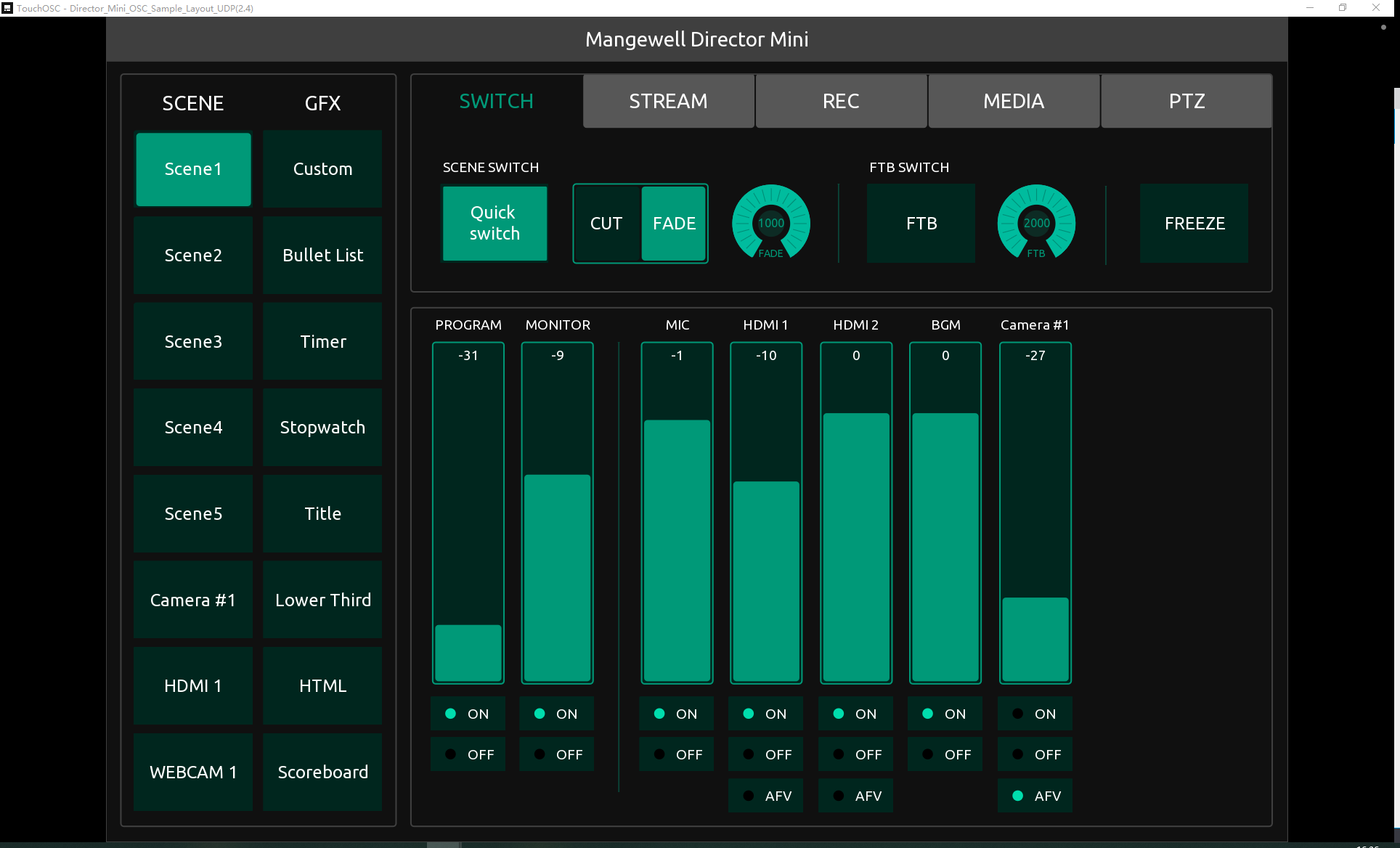
- 请前往 Introduction TouchOSC 了解更多关于如何使用 TouchOSC 的信息。
问题未得到解决?


